Controle PS5 não está carregando? Experimente estas 15 correções
Publicados: 2023-02-14Você tem problemas para carregar o controle sem fio DualSense do seu PS5? Existem várias razões pelas quais isso acontece. Por exemplo, um cabo USB com defeito, uma porta de carregamento entupida ou um problema de firmware ou software pode ser a causa do problema.
Este guia de solução de problemas irá orientá-lo através de várias sugestões e soluções para consertar um controlador sem fio Sony PlayStation 5 que não carrega.

Observação : se a bateria do controlador estiver totalmente descarregada e seu PS5 não carregar e detectá-lo por USB, pule para a correção que envolve a reinicialização do controlador.
1. Troque as portas USB
Raramente, uma única porta USB no seu PS5 pode funcionar mal e impedir o carregamento do controle sem fio DualSense. Portanto, é melhor conectá-lo a uma porta diferente.
O console tem três portas USB-A — uma na frente e duas atrás. Teste cada um e verifique se isso faz com que o controlador comece a carregar.
Se você tiver um cabo USB-C para USB-C em mãos (você deve possuir um telefone Android relativamente novo), também pode tentar conectar o dispositivo à porta USB-C na parte frontal do console.
2. Reinicie ou desligue e ligue o PS5
Reinicie seu PS5 se uma ou mais portas USB falharem ao carregar o controlador DualSense. Isso deve eliminar falhas inesperadas de software por trás do problema. Fazer isso:
- Pressione o botão PS no seu controle.
- Selecione o ícone de energia .
- Selecione Reiniciar PS5 .
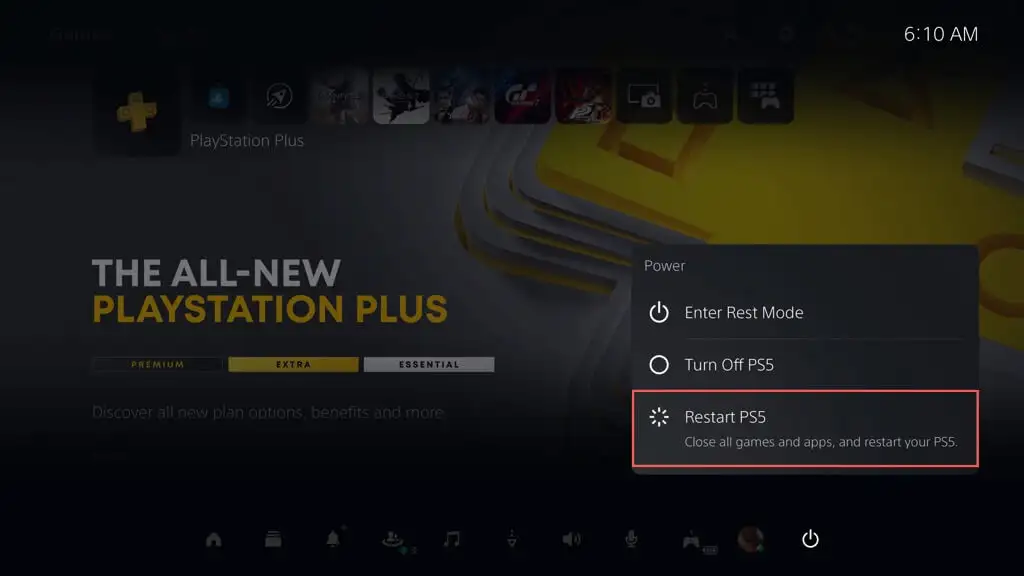
Observação : se o seu controlador DualSense não responder completamente, basta pressionar e segurar o botão liga / desliga no seu PS5 até que o console se desligue. Em seguida, inicialize-o normalmente.
Além disso, é uma boa ideia desligar e ligar seu PS5. Para fazer isso, desligue o console, desconecte-o da fonte de alimentação, aguarde pelo menos um minuto e ligue-o novamente.
3. Use uma fonte de energia diferente
Se os problemas de carregamento do seu controlador PS5 estiverem isolados apenas em uma estação de carregamento DualSense, provavelmente uma tomada de parede ou cabo de extensão com defeito é o motivo. Tente conectá-lo a uma fonte de alimentação diferente.
Se isso não ajudar, você pode estar lidando com um adaptador CA com defeito. Envie a base de carregamento de volta ao seu revendedor para reparos ou substituição.
4. Controlador de reinicialização suave
Se os problemas de carregamento persistirem, você deve reinicializar seu controlador PS5 DualSense. O processo reinicializa o firmware do controlador e resolve os erros subjacentes que o impedem de funcionar corretamente. Fazer isso:
- Conecte o controlador sem fio DualSense ao seu PS5 via USB.
- Segure o botão PS no controle por pelo menos 10 segundos até que a barra de luz se apague.
- Aguarde mais 10 segundos e pressione o botão PS .

5. Carregar através de um dispositivo diferente
Deixando o PS5 de lado, você pode carregar seu controlador PS5 por meio de qualquer dispositivo compatível com carregamento por USB, como um PC ou Mac. Tente isso, se ainda não o fez.
6. Use um cabo de carregamento diferente
Os problemas de carregamento do DualSense podem resultar do cabo USB-A para USB-C. Se estiver visivelmente dobrado ou desgastado, você deve substituir o cabo USB.

7. Remova e registre novamente seu controlador
Registre novamente seu controlador sem fio DualSense com seu PS5 para corrigir problemas de carregamento resultantes de uma configuração de dispositivo quebrada. Fazer isso:
- Selecione o ícone Configurações no canto superior direito da tela inicial do PS5.
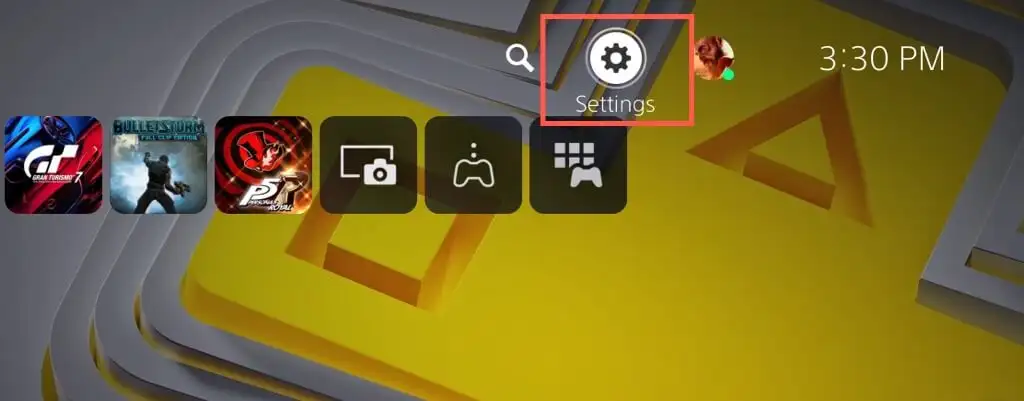
- Role para baixo no menu Configurações e selecione Acessórios .
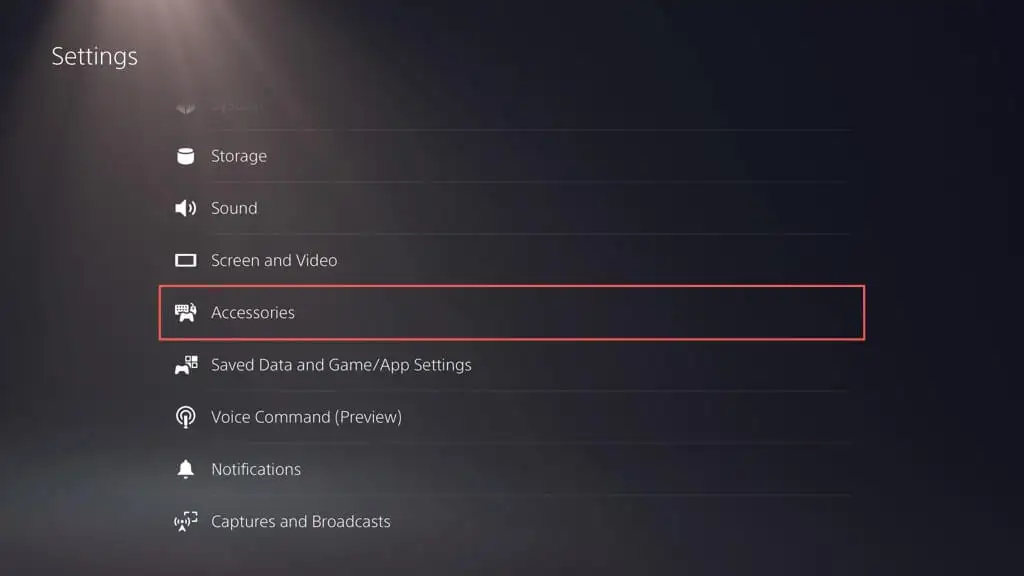
- Selecione Acessórios Bluetooth na categoria Geral .
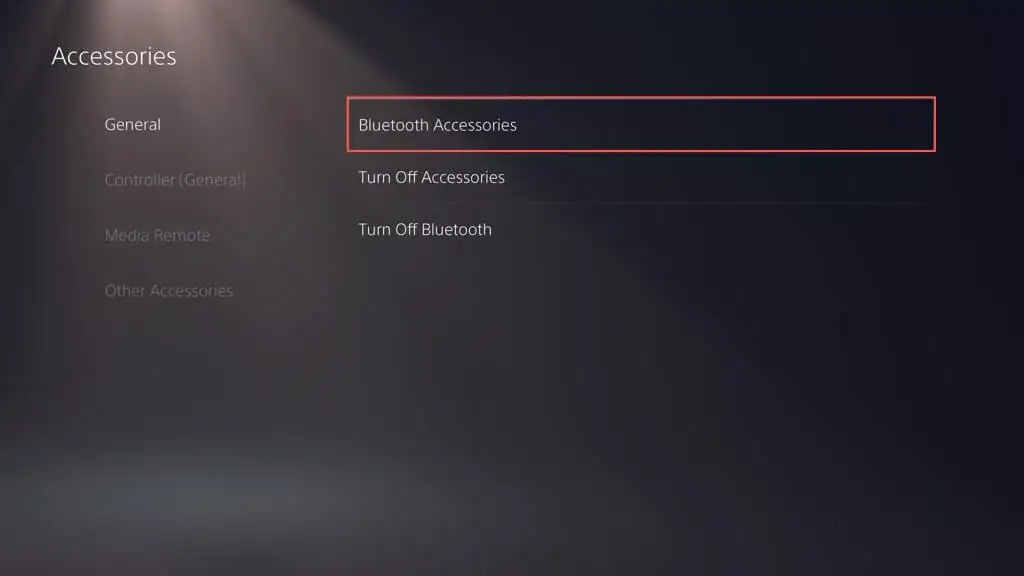
- Selecione o controlador que deseja desconectar.
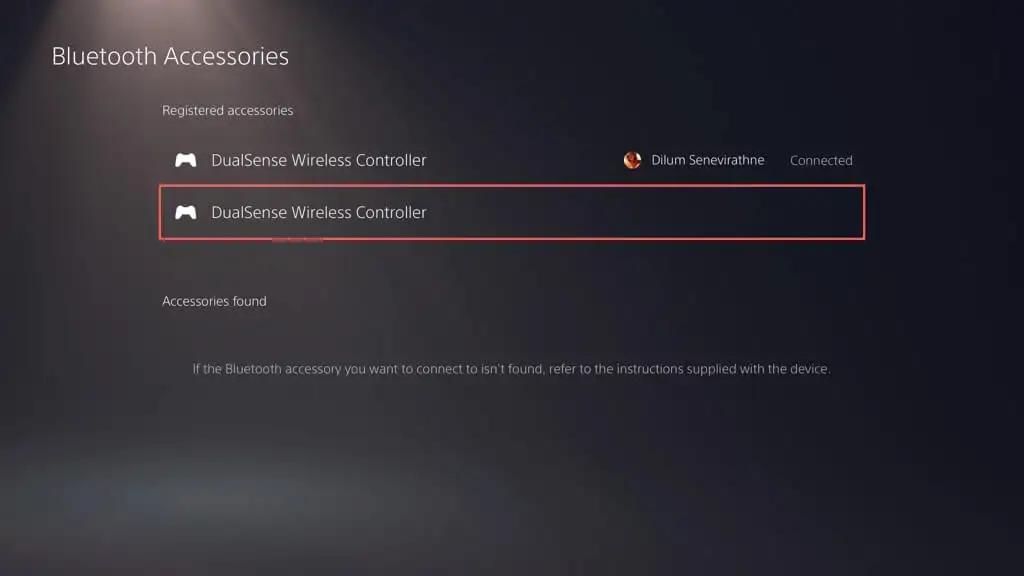
- Selecione a opção Excluir .
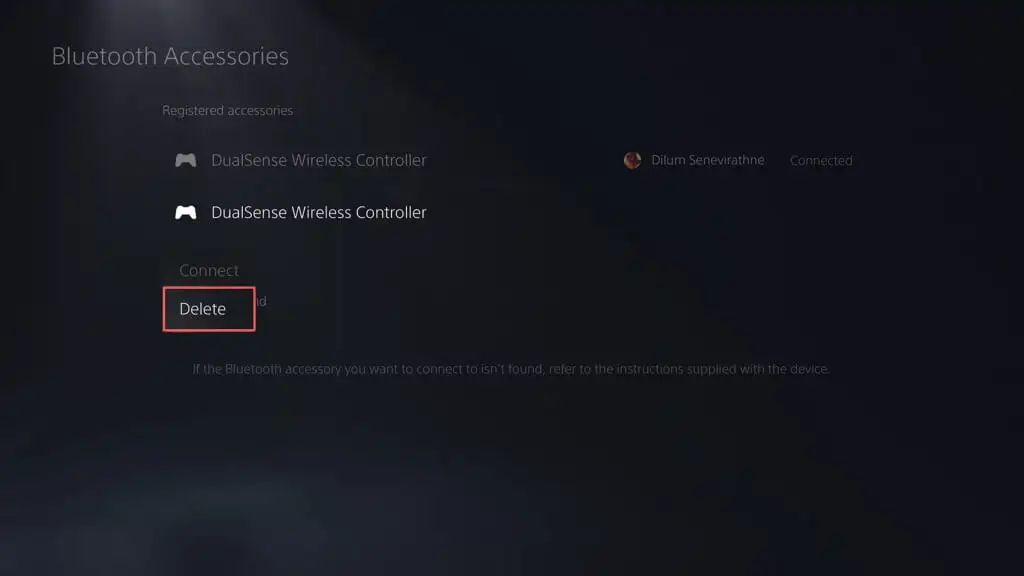
- Selecione OK para confirmar.
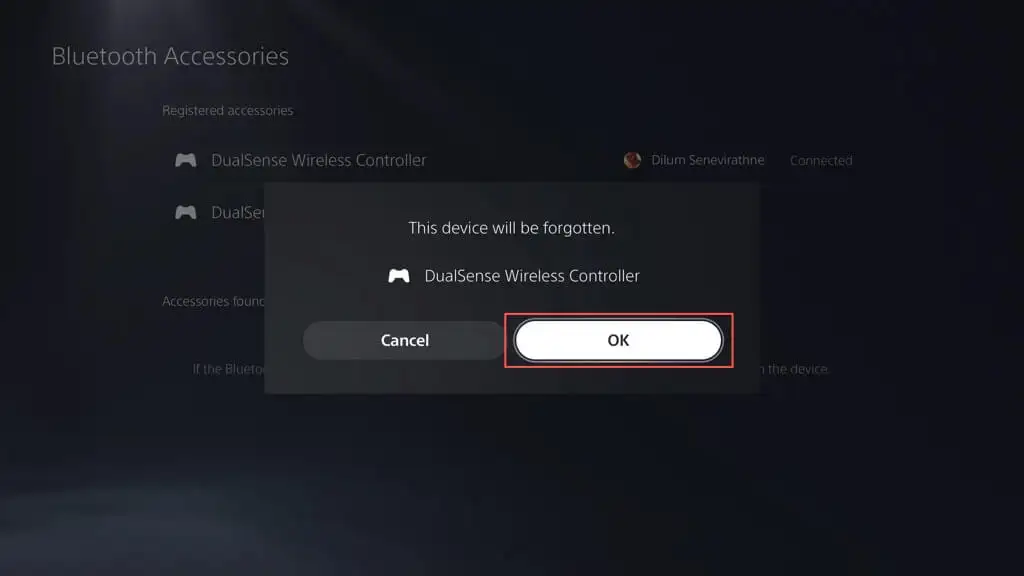
- Reinicie seu PS5, conecte o controlador sem fio DualSense via USB e pressione o botão Botão PS para registrar novamente o controlador.
8. Remova os acessórios
Os acessórios do controlador PS5 de terceiros podem interferir no carregamento do dispositivo. Por exemplo, se você tiver um fone de ouvido com fio ou bateria conectada, remova-a e verifique se isso resolve o problema.

9. Verifique as configurações de economia de energia
Se o seu controlador DualSense falhar ao carregar, mas apenas enquanto o console PS5 estiver no modo de repouso, você deverá modificar as configurações de economia de energia do console da seguinte maneira:
- Abra o menu Configurações do seu PS5 e selecione Sistema .
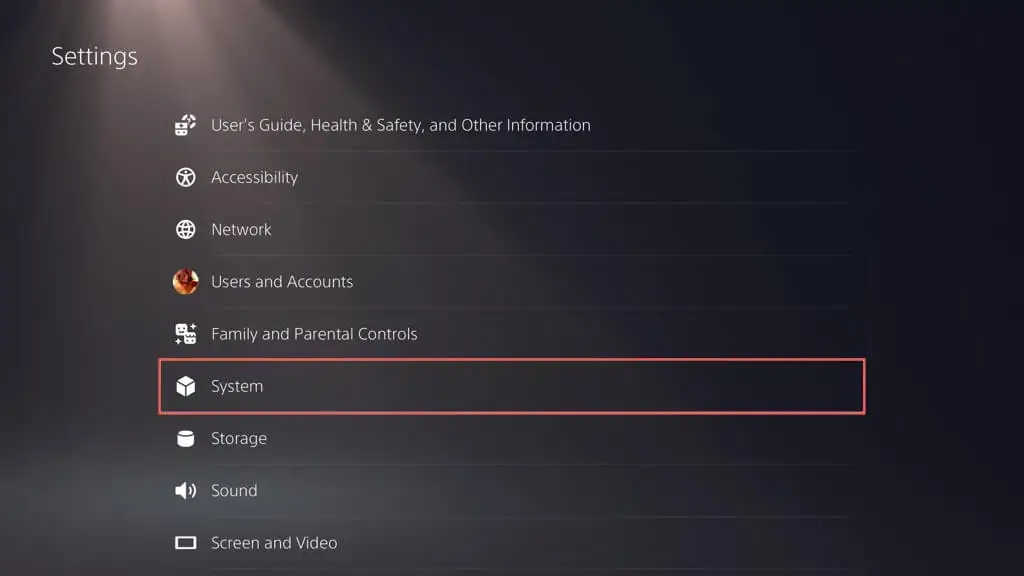
- Selecione Economia de energia na barra lateral e escolha Recursos disponíveis no modo de repouso .
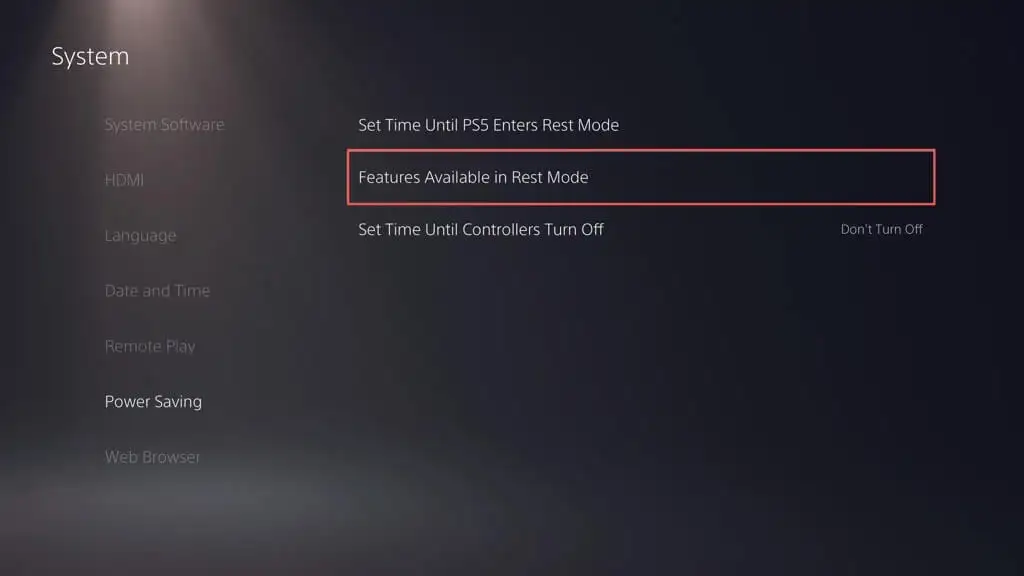
- Selecione Fornecimento de energia para portas USB e escolha a opção 3 horas ou Sempre .
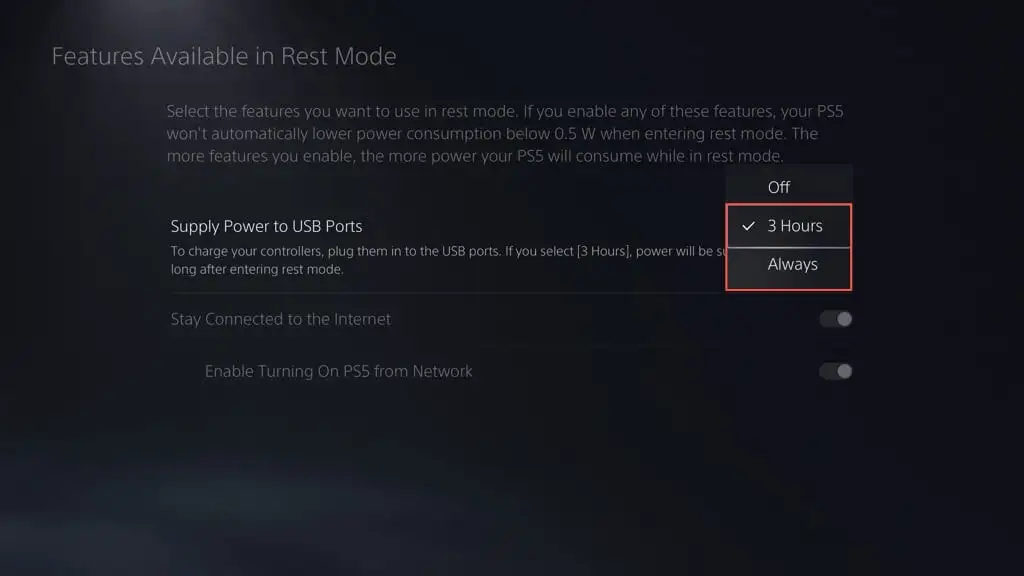
Dependendo da opção selecionada, seu PS5 agora deve fornecer energia para suas portas USB continuamente ou até três horas.
10. Limpe a porta USB-C
A porta USB-C no seu controlador sem fio PS5 é propensa a coletar sujeira, fiapos e partículas de poeira. Use um palito de dente para retirar qualquer gosma de dentro. Algumas rajadas curtas de ar comprimido também resolvem.
11. Mude o método de comunicação
Alterar o método de comunicação padrão do seu controle sem fio PS5 de Bluetooth para USB também pode corrigir problemas de carregamento. Fazer isso:
- Abra o menu Configurações do PS5 e selecione Acessórios .
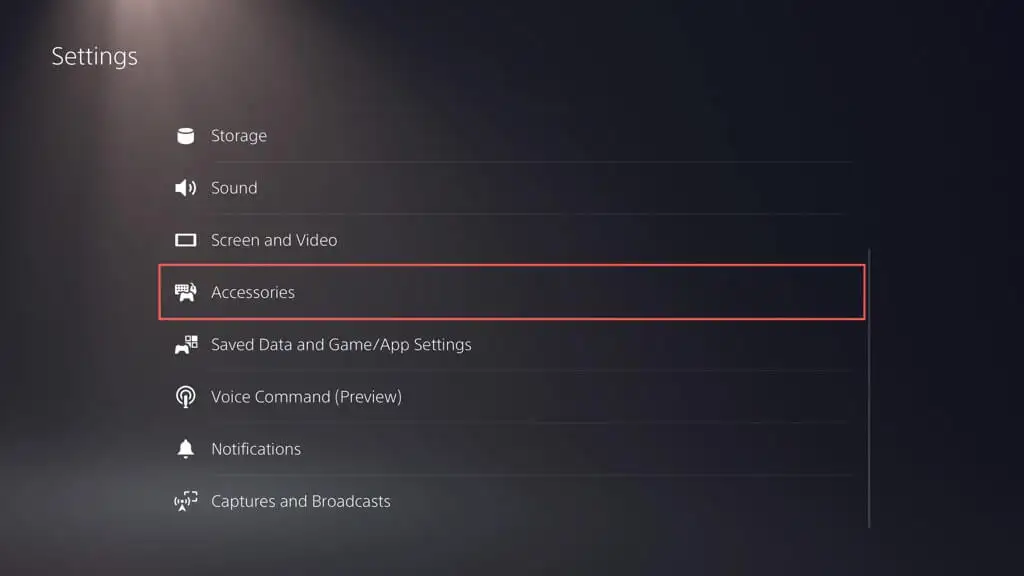
- Selecione Controlador (Geral) > Método de comunicação .
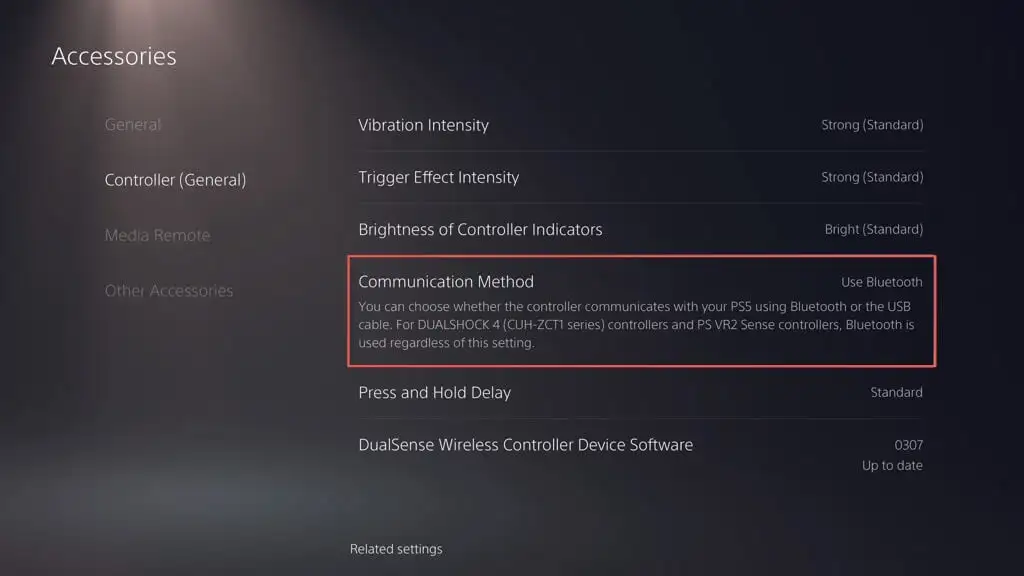
- Escolha a opção Usar cabo USB .
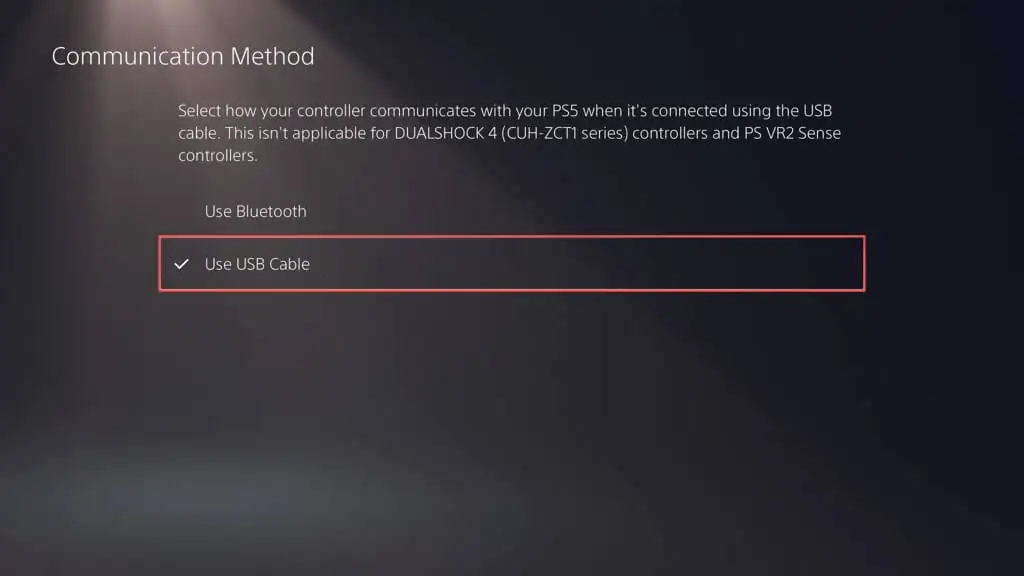
12. Reinicie o controlador PS5
Se o controlador DualSense não carregar por meio do seu PS5 ou outro dispositivo, você deve redefini-lo para as configurações padrão de fábrica. Fazer isso:
- Desconecte o controle sem fio DualSense do seu PS5.
- Localize o pequeno orifício na parte de trás do controlador.
- Insira uma ferramenta de ejeção de SIM ou clipe de papel e pressione o botão Redefinir por 3 a 5 segundos.
- Reconecte o controle ao console.
- Pressione o botão PS .
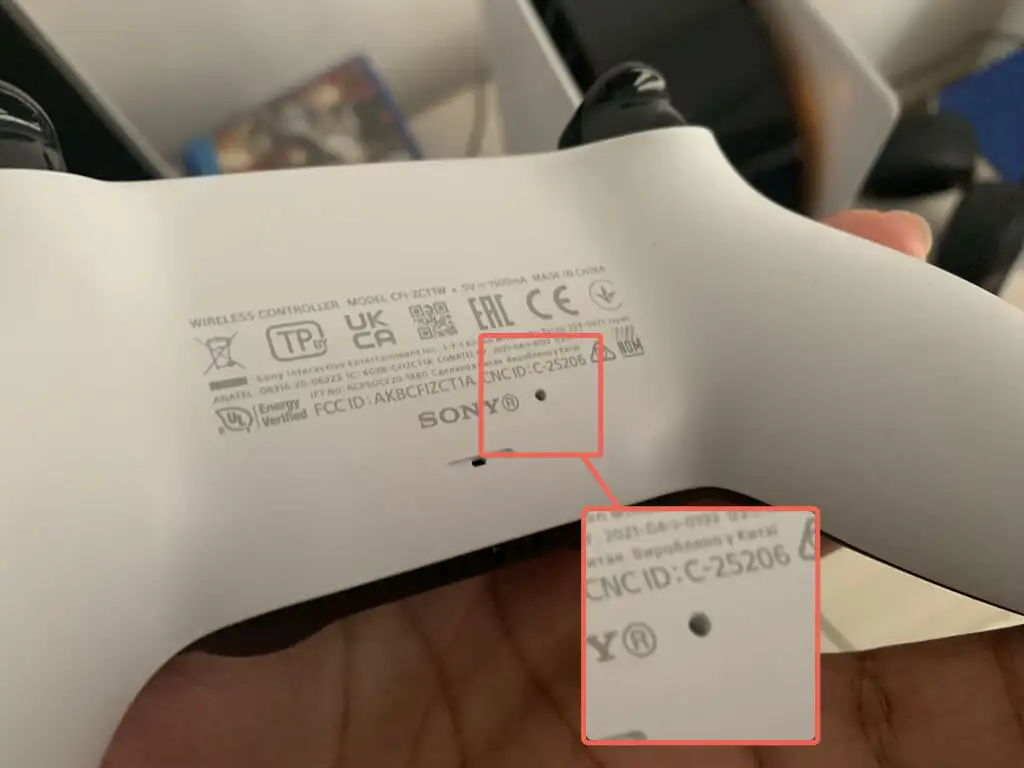
13. Verifique se há atualizações de firmware
A Sony lança atualizações de firmware DualSense que resolvem problemas conhecidos com o dispositivo. Para instalá-los:
- Abra o menu Configurações do seu PS5 e selecione Acessórios .
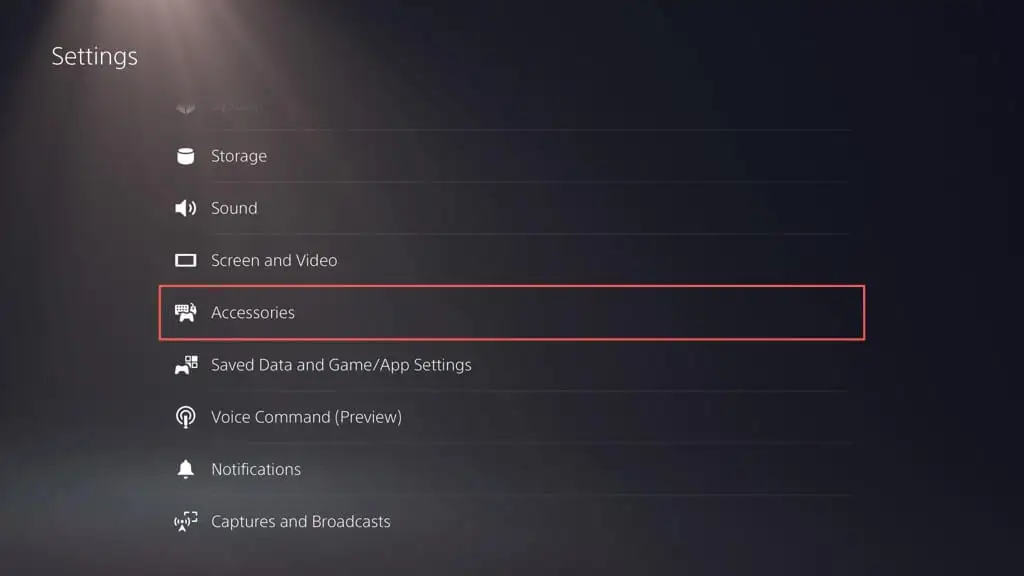
- Vá para Controlador (Geral) > Software do dispositivo do controlador sem fio DualSense .

- Conecte seu controlador via USB e selecione Atualizar .

Aprenda maneiras alternativas de atualizar o software do dispositivo do controlador sem fio DualSense.
14. Atualize seu console PS5
Se as portas USB do seu PS5 não carregarem seu controlador DualSense aleatoriamente, você deve atualizar o console para a versão mais recente do software. Fazer isso
- Abra o menu Configurações do PS5 e selecione Sistema .
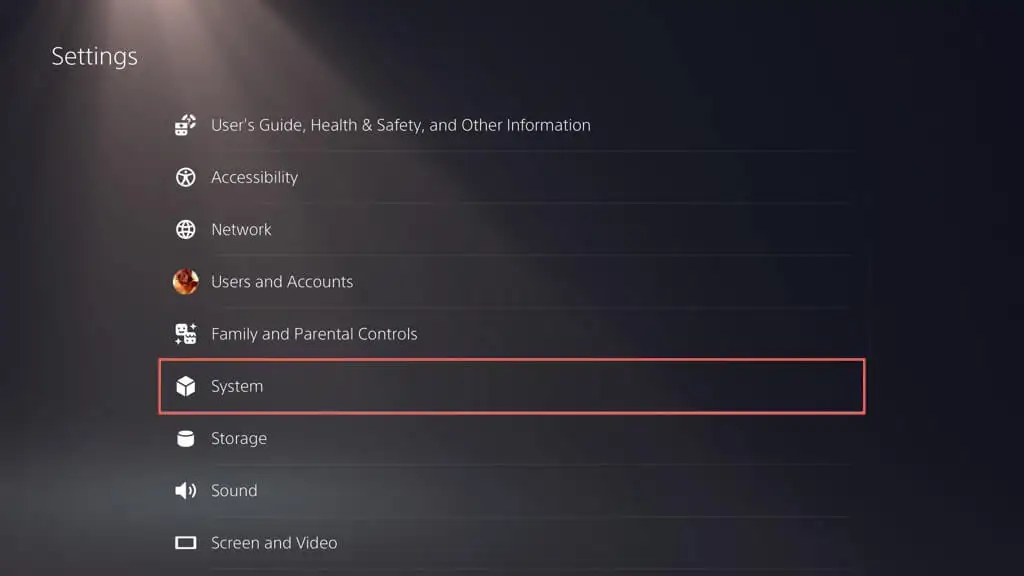
- Selecione Software do sistema > Atualização e configurações do software do sistema .
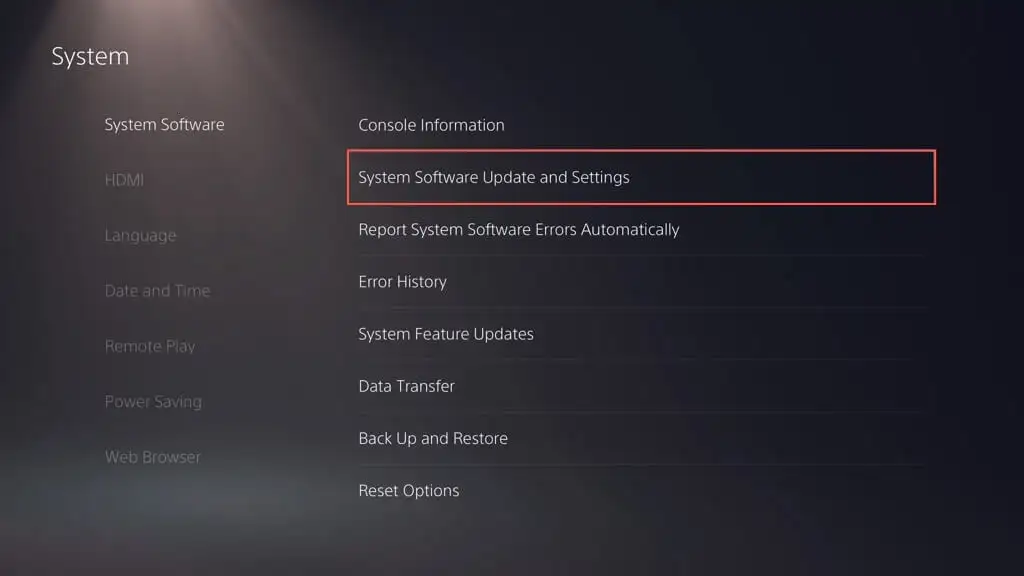
- Escolha Atualizar software do sistema .
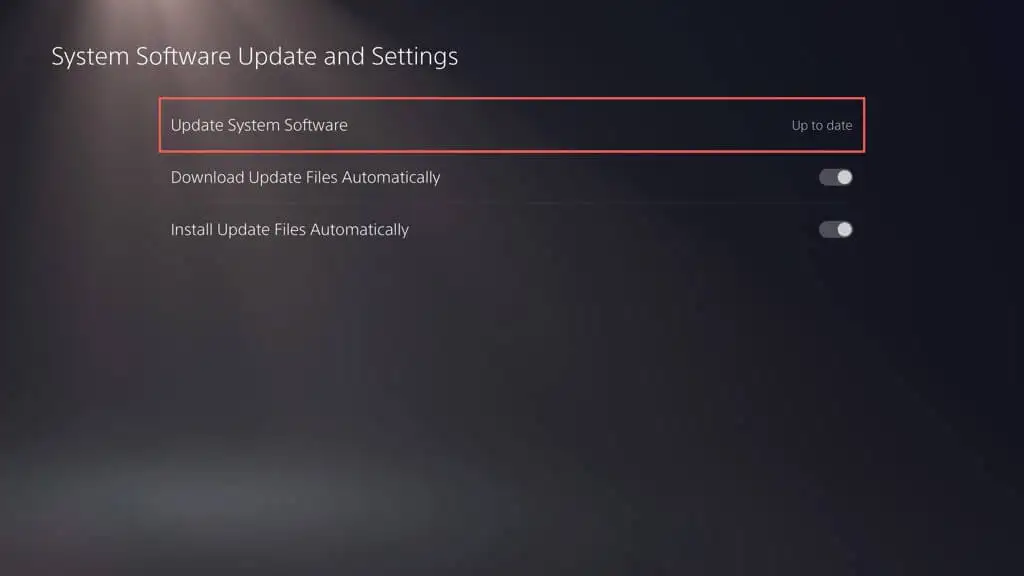
- Selecione a opção Atualizar usando a Internet .
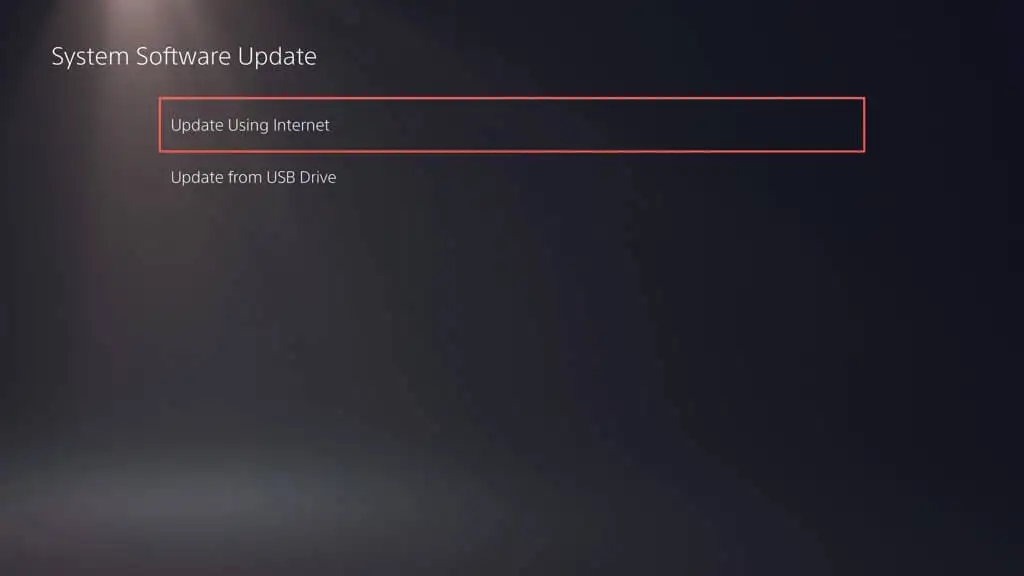
- Aguarde até que seu PS5 baixe e instale as atualizações de software do sistema mais recentes.
15. Entre em contato com o suporte do PlayStation
Se nenhuma das correções acima fizer seu controlador sem fio DualSense carregar novamente, provavelmente você está lidando com um problema complicado, como uma bateria ou placa de circuito com defeito. Sua melhor opção é entrar em contato com o suporte do PlayStation para obter conselhos sobre hardware e reparos.
